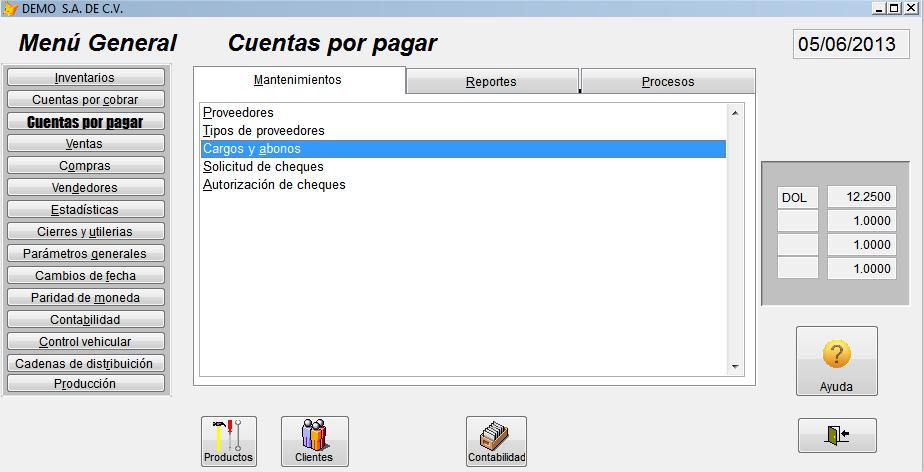
En Menú General => Cuentas por pagar => Mantenimientos seleccionar Cargos y Abonos.
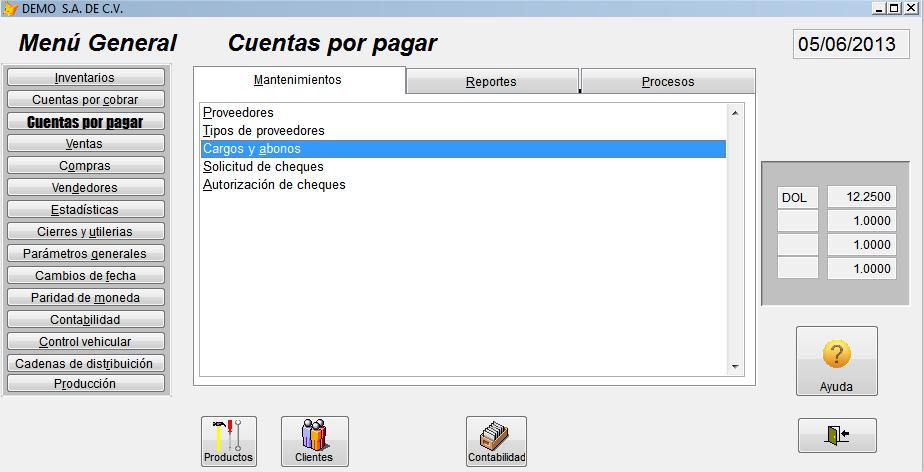

Documento: Seleccionar el documento con el cual se va a hacer el pago del servicio. En el ejemplo se seleccionó e documento Bmex cta. 1.
Después de seleccionar el tipo de documentos, el sistema nos dará el consecutivo del cheque que corresponde, de acuerdo al último capturardo de este tipo de documento, o si es el primero que que captura de este tipo, nos dará el número que se le digito como consecutivo en el momento que se registro este tipo de documento.
Aceptar este número mostrado presionando la tecla <ENTER> ó ><TAB>.
Proveedor: Digitar el código del proveedor al cual se le va a pagar este cheque, en este ejemplo se digitó H00001.
Después de digitar el código del proveedor, el sistema lo validara y si existe, mostrara el nombre y pasara el control a la ventana de proveedores varios,

- En caso de estar registrado este RFC en el catalogo de proveedores varios de contabilidad, mostrará los datos de este proveedor,
- En caso de no estar registrado este RFC en el catalogo de proveedores varios de contabilidad, llenará los campos obtenidos en el catalogo de proveedores de cuentas por pagar, y se quedra ahí para que usted complete los datos faltantes y presione el botón de <Grabar> para registrarlo en proveedores varios del modulo de Contabilidad.
(Este registro sirve para poder llevar el control del IVA para la declaración informativa del DIOT).
Una vez hecho estre proceso, proceda a seguir con la captura.
Referencia: Digitar algo que nos indique a que se debe el pago o porque....
Expedición: Digitar la fecha de expedición para el cheque.
Vencimiento: Digitar la fecha del vencimiento del cheque. Normalmente dejamos la fecha igual a la de Expedición.
Moneda: Seleccionar la moneda en que esta la cuenta de cheques a la que corresponde este cheque.
Sucursal: Digitar la sucursal o centro de costo para el control de gastos por centros de costo (En caso de que se lleve el control por centros de costo).
Importe: Digitar el importe por el cual se va a hacer este cheque.
IVA 16: en este caso se digita 0 (cero).
RET 4%: en este caso se digita 0 (cero).
IVA 11: en este caso se digita 0 (cero).
Terminando
esta captura, si todo esta bien, proceda a dar click en el botón
![]() pata imprimir el cheque.
pata imprimir el cheque.
Nota: recuerde, que antes de imprimir el cheque, ya deberá tener un formato bien definido y ajustado a su cheque.
En Menú General => Cuentas por pagar => Mantenimientos seleccionar Cargos y Abonos.
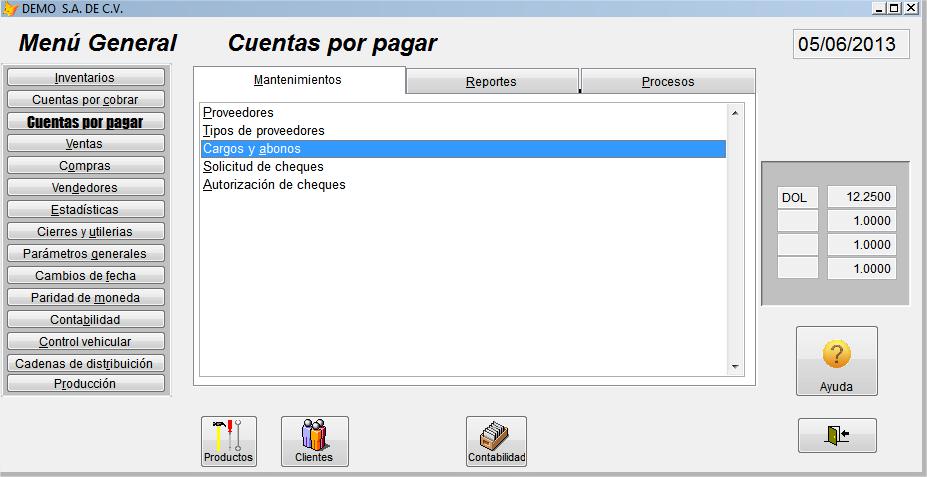
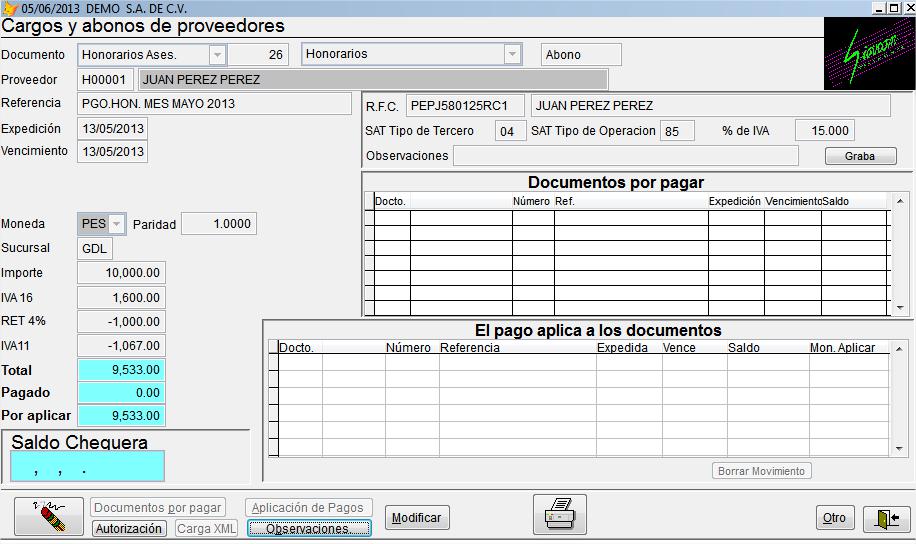
Documento: Seleccionar el documento con el cual se va a llevar el control de los gastos En el ejemplo se seleccionó e documento Honorarios Ases.
Después de seleccionar el tipo de documentos, el sistema nos dará el consecutivo del documento que corresponde, de acuerdo al último capturardo de este tipo de documento, o si es el primero que se captura de este tipo, nos dará el número que se le digitó como consecutivo en el momento que se registro este tipo de documento. Aceptar este número mostrado presionando la tecla <ENTER> ó ><TAB>.
Si este documento tiene clasificacion de documentos, seleccione el tipo de clasificación que se requiere capturar, en este caso se selecciona la clasificación de Honorarios.
Proveedor: Digitar el código del proveedor al cual corresponde esta factura, recibo o documento. En este ejemplo se digitó H00001.
Después de digitar el código del proveedor, el sistema lo validara y si existe, mostrara el nombre y pasara el control a la ventana de proveedores varios,

- En caso de estar registrado este RFC en el catalogo de proveedores varios de contabilidad, mostrará los datos de este proveedor,
- En caso de no estar registrado este RFC en el catalogo de proveedores varios de contabilidad, llenará los campos obtenidos en el catalogo de proveedores de cuentas por pagar, y se quedra ahí para que usted complete los datos faltantes y presione el botón de <Grabar> para registrarlo en proveedores varios del modulo de Contabilidad.
(Este registro sirve para poder llevar el control del IVA para la declaración informativa del DIOT).
Una vez hecho estre proceso, proceda a seguir con la captura.
Referencia: Digitar algo que nos indique a que se refiere este documento...
Expedición: Digitar la fecha de expedición del documento, en este caso la fecha de expedición del documento no es la que se digita, se deberá digitar la fecha de cuando este documento fue pagado.
Vencimiento: Digitar la fecha del vencimiento del documento. Normalmente dejamos la fecha igual a la de Expedición.
Moneda: Seleccionar la moneda en que esta la cuenta de cheques a la que corresponde este cheque.
Sucursal: Digitar la sucursal o centro de costo para el control de gastos por centros de costo. En este ejemplo digitamos GDL. Porque este documento pertenece a un gasto de la sucursal de GDL y estas siglas las tenemos registradas como un centro de costo en contabilidad.
Importe: Digitar el importe que corresponde a los honorarios pagados.(Importe antes de aplicación de impuestos). En este ejemplo corresponde a 10000.00.
IVA 16: Digitar el importe del IVA acreditable que causa este tipo de gastos. En este ejemplo coresponde a 1600.00.
RET 4%: Digitar el impuesto que corresponde a la retención de ISR. En este caso como se trata de una retención se deberá digitar la cantidad en negativo. en este caso corresponde a -1000.00
IVA 11: Digitar el impuesto que corresponde a la retención de IVA. En este caso como se trata de una retención, se deberá digitar la cantidad en negativo. Correspondiente a -1067.00.
Terminando
esta captura, si todo esta bien, proceda a dar click en el botón
de
![]() para proceder a capturar el siguiente documento.
para proceder a capturar el siguiente documento.
NOTA: Los letreros de los campos IVA 16, RET 4% e IVA 11 son tomados de los nombres de impuestos que se definieron en parámetros generales, y estos nombres solo tienen valides para el caso de la facturación. Estos campos deben de ser vistos como impuesto 1, impuesto 2 e impuesto 3 y relacionarlos con la cuenta de afectación contable que se define en Parámetros generales => Mantenimientos => Definición de cuentas de contabilidad.